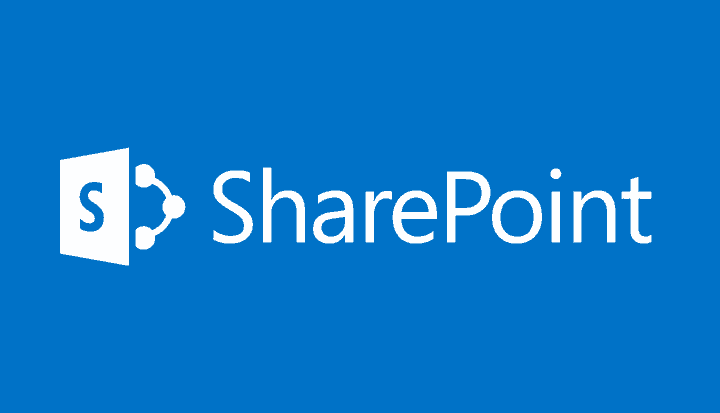- אם אתה מקבל שגיאה_קובץ גדול מדי הודעה, ייתכן שיהיה עליך לדחוס את הקובץ.
- אם הגדרות מסוימות צריכות להשתנות, אנו מראים לך בדיוק כיצד לעשות זאת.
- שֶׁלָנוּ רכזת פתרון בעיות היא אפשרות תושייה בכל פעם שאתה צריך לתקן שגיאות חוסם כמו זו.
- אם אי פעם תזדקק לייעוץ מומחה לשימוש ב- SharePoint, בקר באתר שלנו מדור עבודת צוות.

פתח קבצים שמועברים בארכיון בקלות במחשב האישי שלך לאחר התקנת WinZip. כלי ארכיון פרימיום זה יפתח חבורה של פורמטי ארכיון ויאפשר לך לאבטח אותם. להלן כמה מהתכונות המיוחדות שלו:
- לפתוח את כל פורמטי הקבצים העיקריים: ZIP, RAR, 7Z, TGZ, TAR וכו '.
- מצפין את הקבצים שאתה רוכסן להגנה מרבית
- נהל את הקבצים שלך בקלות (מחשב, ענן, רשת)
פתח קבצים שמועברים בארכיון
בקלות במחשב האישי שלך
שגיאות מערכת יכולות להיות בעיה גדולה ומשתמשים רבים דיווחו על שגיאת ERROR_FILE_TOO_LARGE במחשב האישי שלהם.
שגיאה זו מציגה בדרך כלל את ההודעה הבאה: גודל הקובץ חורג מהמגבלה המותרת ולא ניתן לשמור אותו.
היום אנו נראה לך כיצד לתקן שגיאה זו חלונות 10.
כיצד ניתן לתקן את גודל הקובץ חורג מהמגבלה המותרת שְׁגִיאָה?
1. השתמש ב- WinZip ככלי דחיסת קבצים
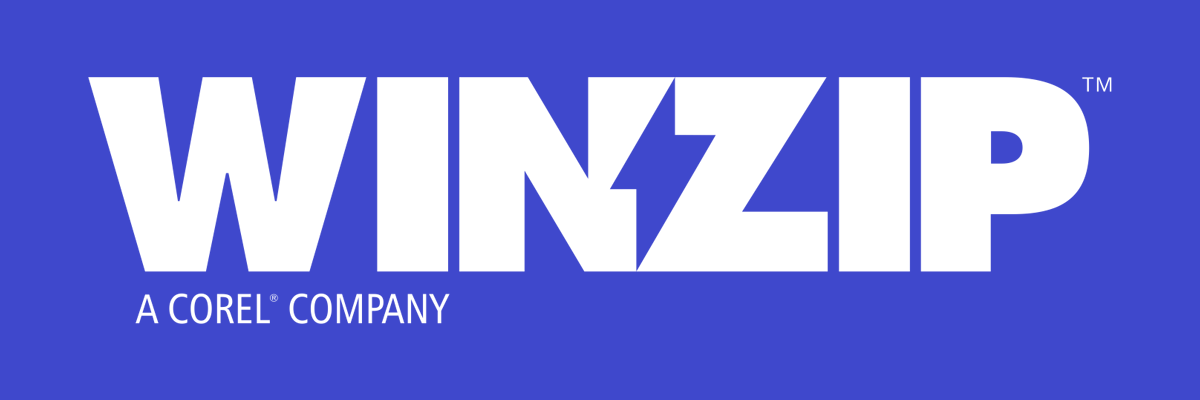
אולי הקל ביותר, והפתרון הראשון ברשימה, הוא לנסות ולדחוס את הקובץ או הקבצים המתאימים בעזרת כלי ייעודי.
WinZip היא האפליקציה הפופולרית ביותר בפלח זה, עם יותר ממיליארד משתמשים.
בעזרת WinZip תוכלו לדחוס את רוב הפורמטים העיקריים, כגון Zip, Zipx, RAR, 7z, TAR, GZIP, VHD, XZ ועוד, כך לא תהיה לך שום בעיה לכווץ במהירות את הגודל של כל קובץ כדי להיפטר או להימנע מהאמור לעיל שְׁגִיאָה.
במקרה שאתה זקוק לתכונות נוספות, WinZip מסייע בחיפוש, פתיחה, עריכה, העברה ושיתוף של קבצים המאוחסנים במחשבים אישיים, רשתות או שירותי ענן.
זה נוח עם שילוב Dropbox, G-Suite או OneDrive.

WinZip
נסה את WinZip ולעולם לא תקבל שוב שגיאה הקשורה בגודל הקובץ.
קבל את זה עכשיו
2. שנה את הרישום שלך
- ללחוץ מקש Windows + R. ונכנסים רגדיט. ללחוץ להיכנס או לחץ בסדר.

-
אופציונאלי: שינוי הרישום כרוך בסיכונים מסוימים, ואם לא תשנה אותו כראוי אתה יכול לגרום לבעיות ביציבות המערכת. כדי למנוע בעיות פוטנציאליות, חשוב לגבות את הרישום שלך. לשם כך לחץ על קובץ> ייצוא.
 בחר מיקום בטוח לגיבוי שלך. הזן את שם הקובץ הרצוי, בחר את כל כפי ש טווח ייצוא ולחץ על להציל.
בחר מיקום בטוח לגיבוי שלך. הזן את שם הקובץ הרצוי, בחר את כל כפי ש טווח ייצוא ולחץ על להציל.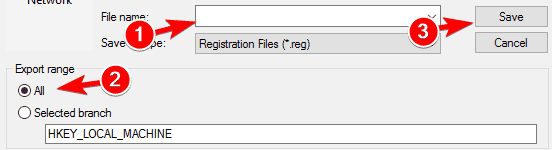 לאחר ייצוא הרישום, אתה יכול להשתמש בקובץ המיוצא כדי להחזיר הכל למצב המקורי אם משהו משתבש.
לאחר ייצוא הרישום, אתה יכול להשתמש בקובץ המיוצא כדי להחזיר הכל למצב המקורי אם משהו משתבש. - בחלונית השמאלית נווט למיקום הבא
HKEY_LOCAL_MACHINESYSTEM CurrentControlSetServicesWebClientParameters - לְאַתֵר FileSizeLimitInBytes DWORD בחלונית הימנית ולחץ עליה כפולה.
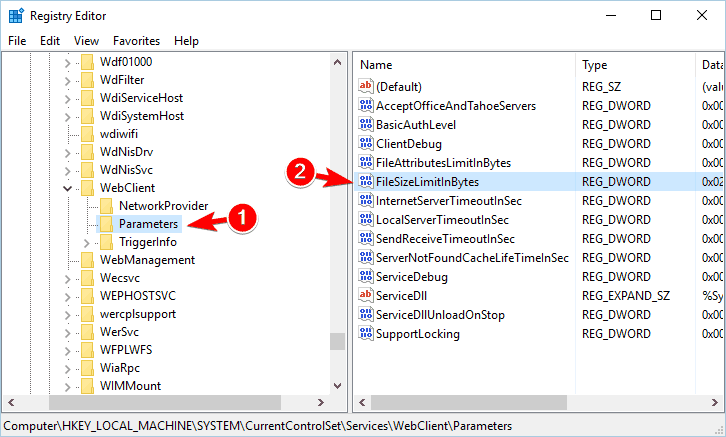
- בתוך ה נתוני ערך שדה הזן 4294967295 ולחץ בסדר כדי לשמור שינויים.
- סגור עורך רישום.
לאחר שתעשה זאת, אתה רק צריך להפעיל מחדש את המחשב והפתרון צריך להיפתר.
על ידי שינוי הרישום תשנה את גודל הקובץ המרבי ל- 4GB. במקום להפעיל מחדש את המחשב האישי שלך, ישנם משתמשים שממליצים להפעיל מחדש את ה- WebClient שֵׁרוּת. לשם כך, בצע את הצעדים הבאים:
- ללחוץ מקש Windows + R. ונכנסים services.msc.

- אתר את WebClient שירות והפעל אותו מחדש.
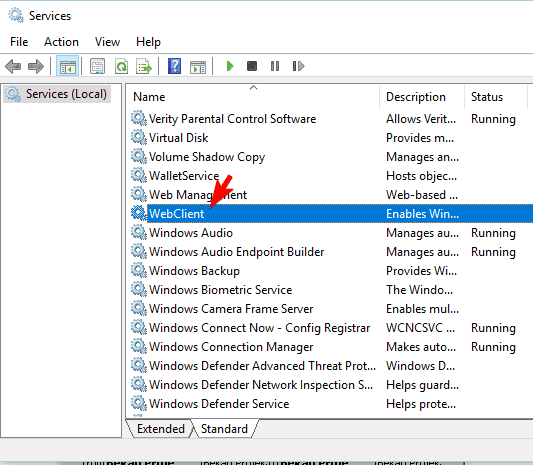
- סגור את שירותים חַלוֹן.
לאחר שתפעיל מחדש את השירות, יחולו שינויים ומגבלת גודל הקובץ תוסר.
3. סרוק את המחשב שלך לאיתור וירוסים

מספר משתמשים דיווחו כי שגיאה זו עלולה להתרחש עקב זיהום בתוכנות זדוניות.
לכן אנו ממליצים לכם בחום לבצע סריקה מפורטת באמצעות תוכנית ייעודית למניעת תוכנות זדוניות. אנחנו ממליצים Bitdefender, שהוא הכלי הטוב ביותר בשוק כרגע.
סריקת מערכת עמוקה בוודאי תנקה את המכשיר מכל זיהום אפשרי. זה עלול לקחת זמן, אבל לפחות תסלק את הבעיה הזו.
ואם כבר התקנת את הכלי, תוכל גם ליהנות מכמה תכונות שימושיות מאוד, כגוןמגנים נגד דיוג והונאה, הגנה מתקדמת על איומי רשת, VPN, חיסכון בסוללות או הגנה על בנקאות מקוונת.

Bitdefender Antivirus Plus
תוכנות זדוניות יכולות לזחול בקלות לקבצים החשובים שלך, אך באמצעות Bitdefender אתה בטוח מכל סוג של איומי רשת.
בקר באתר
4. הגדירו את תצורת האחסון של SharePoint

מעטים המשתמשים דיווחו על כך גודל הקובץ חורג מהמגבלה המותרת ולא ניתן לשמור אותו ההודעה מופיעה עם קבצים שנמצאים ב- SharePoint תיקיה.
כדי לפתור בעיה זו, משתמשים מציעים להגדיר את תצורת האחסון של SharePoint כך שיוכל לשמור קבצים גדולים יותר.
ככל הנראה, ל- SharePoint יש מגבלת אחסון, אך אתה יכול לשנות אותה בקלות. לאחר שתעשה זאת, אתה אמור להיות מסוגל לשמור קבצים ללא בעיות.
5. הגדר מגבלת העלאת גודל קובץ

- התחבר ל- SharePoint מנהל מרכזי ונווט אל מינהל מרכזי> ניהול יישומים> ניהול יישומי אינטרנט.
- בחר את היישומים שברצונך לשנות ולחץ עליהם הגדרות כלליות.
- פעם ה הגדרות כלליות נפתח, תראה העלאה מקסימאלית ערך גודל. שנה ערך זה ל- 2047 מגה בייט ושמור שינויים.
לאחר ביצוע שלבים אלה, הודעת השגיאה אמורה להיעלם.
6. שנה את קובץ ה- SharePoint web.config

- לִפְתוֹחַ שרת מידע באינטרנט קונסולה על שולחן העבודה של השרת.
- פתח את ה אתרי אינטרנט עץ ובחר באתר הרצוי. בחר פתח בתצוגת סייר אוֹפְּצִיָה.
- לְאַתֵר web.config קובץ בתיקיה.
- צור עותק של אותו קובץ והשתמש בו כגיבוי למקרה שמשהו ישתבש. פתח את המקור web.config תיק עם פנקס רשימות (או כל עורך טקסט אחר).
- בתוך ה פנקס רשימות טקסט, אתר את קו ושנה אותו ל .
- חזור על שלבים אלה עבור כל שרת ב- SharePoint.
7. הגדל את הגדרת הבקשה ברמת המכונה
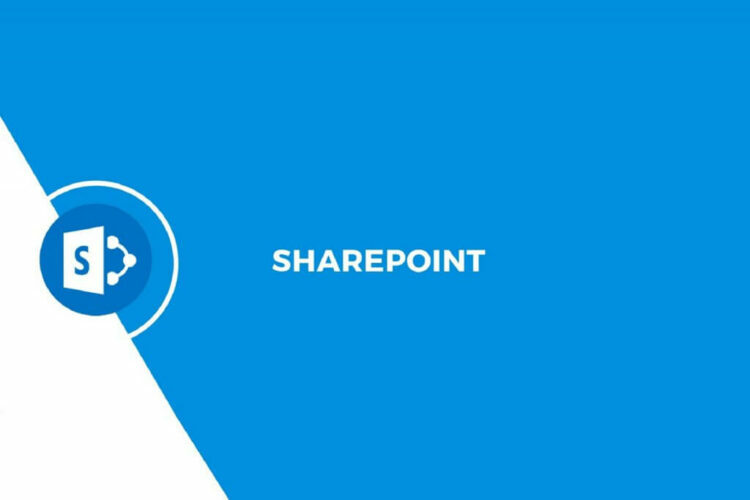
- פתח את SharePoint שורת פיקוד מנהלית.
- הזן את הפקודה הבאה:
% windir% system32inetsrv appcmd set config -section: requestFiltering -requestLimits.maxAllowedContentLength: 209715200 - אתה אמור לקבל הודעת אישור לאחר החלת פקודה זו.
כפי שנראה, גודל הקובץ חורג מהמגבלה המותרת ולא ניתן לשמור אותו שגיאה משפיעה בדרך כלל על משתמשי SharePoint. אנו מקווים באמת כי שימוש באחד הפתרונות שלנו הועיל.
נשמח אם היית מספר לנו אילו פתרונות ניסית או אם יש לך הצעות נוספות בנושא זה.